230fdd31a5e9856a56126043.docx
《230fdd31a5e9856a56126043.docx》由会员分享,可在线阅读,更多相关《230fdd31a5e9856a56126043.docx(178页珍藏版)》请在冰点文库上搜索。
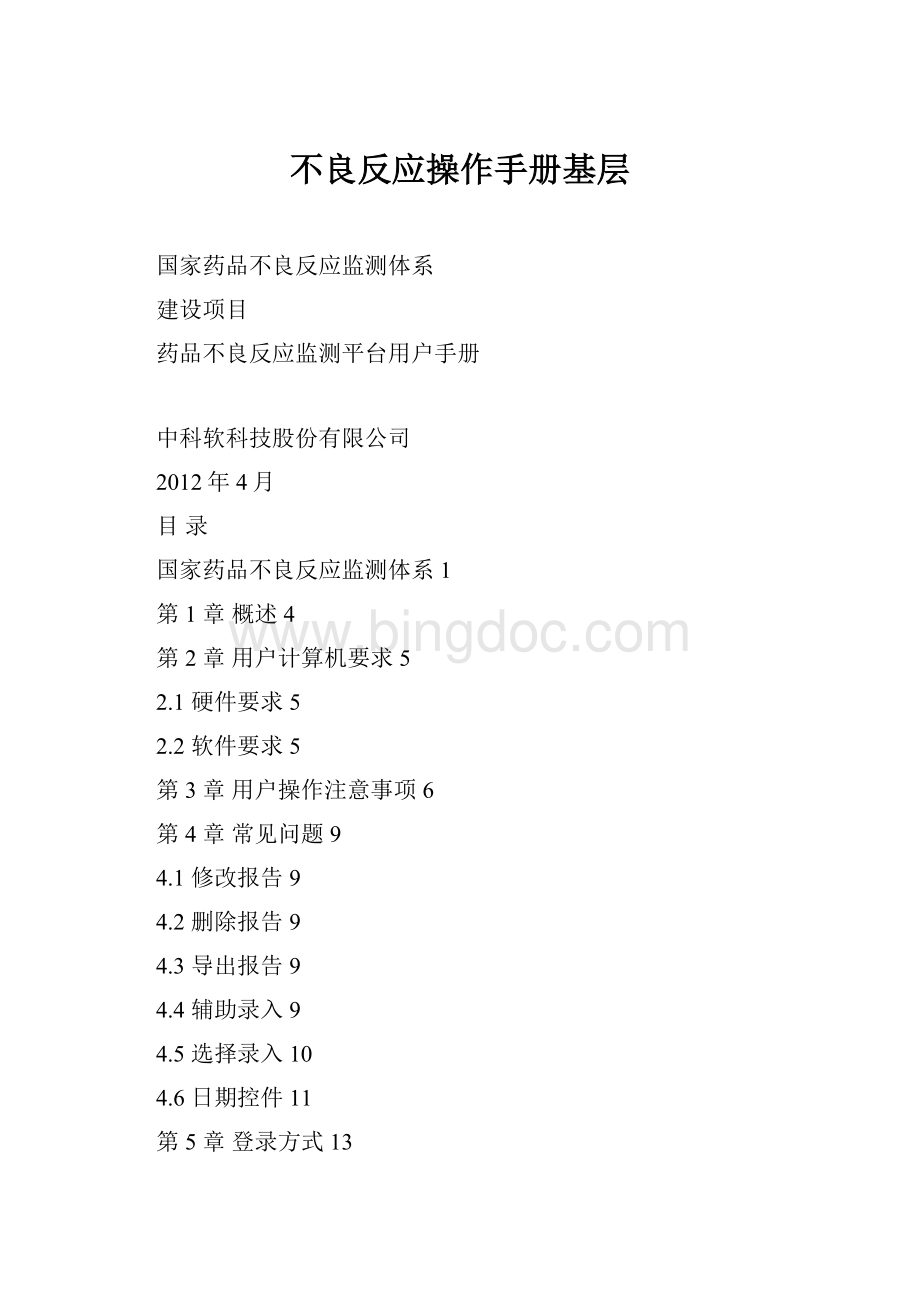
不良反应操作手册基层
国家药品不良反应监测体系
建设项目
药品不良反应监测平台用户手册
中科软科技股份有限公司
2012年4月
目录
国家药品不良反应监测体系1
第1章概述4
第2章用户计算机要求5
2.1硬件要求5
2.2软件要求5
第3章用户操作注意事项6
第4章常见问题9
4.1修改报告9
4.2删除报告9
4.3导出报告9
4.4辅助录入9
4.5选择录入10
4.6日期控件11
第5章登录方式13
第6章药品不良反应/事件报告管理15
6.1首次报告15
6.2严重跟踪报告29
6.3报告表检索32
6.4已报告列表42
6.5报告查重43
6.6暂存报告46
6.7批量导出48
6.8补充材料管理50
6.9修改申请管理53
第7章药品群体不良事件报告管理57
7.1群体报告表新增57
7.2群体报告表检索63
7.3群体暂存报告65
7.4群体跟踪报告66
7.5群体补充材料管理67
7.6群体修改申请管理70
7.7统计分析72
第8章境外ADR报告管理76
8.1报告表新增76
8.2报告表检索81
8.3补充材料管理83
8.4统计分析85
第9章个例统计分析87
9.1周检测87
9.2常规统计87
第10章其他功能173
10.1翻页功能173
10.2日期功能173
10.3删除功能174
10.4导出功能175
修订内容:
药品不良反应/事件报告管理已报告列表;药品不良反应/事件报告管理批量导出;境外ADR报告管理报告表新增;定期安全性更新报告;个例统计分析周检测;个例统计分析按药品信息统计报表;
第1章概述
药品不良反应监测平台是“国家药品不良反应监测体系建设项目”的三个核心监测平台之一。
主要实现稳定快速收集药品不良反应报告的数据、处理不规整数据的数据标准化、丰富的统计汇总功能、与其他监测平台、省中心的数据交换,实现国家中心与省中心、专家、外部单位等数据共享。
第2章用户计算机要求
2.1硬件要求
CPU:
PIII600以上
内存:
1G以上
硬盘:
20G以上
分辨率在1024*768或以上
打印机(建议A4激打)
上网设备(ADSL、宽带局域网)。
2.2软件要求
操作系统:
Windows2003、WindowsXP或Windows7
浏览器:
MSIE7.0或以上版本浏览器(建议使用IE7或IE8)
支持软件:
Office2003或以上版本
第3章用户操作注意事项
强烈建议使用IE7或IE8浏览器,如使用360等其他浏览器可能会出现未知问题。
2、不允许同时打开多个浏览器,登录多个不同身份的用户进行测试,否则会出现角色混淆的情况。
3、关闭网页时可能会出现缓存问题,解决办法就是打开IE→文件→新建会话,进行解决。
如:
点击系统中的退出按钮,使用另一个账号进行登录时可能显示之前帐号的信息,这是由于浏览器缓存造成的。
4、打开系统后,长时间未进行操作可能会出现网页失效的情况,可重新登录系统进行操作。
5、数据利用对IE的配置
a)打开IE,点击【工具】菜单,选择【Ineternet选项】菜单。
b)在弹出的【Internet选项】界面中,点击【安全】选项卡,选中【Internet】图标,再点击【自定义级别】按钮。
c)在弹出的【安全设置–Internet区域】中,选择禁用【启用XSS筛选器】。
解决在页面中无法显示智能分析报表问题。
d)选择【启用】,【文件下载】;启用【文件下载的自动提示】。
可解决无法以excel查看智能分析报表。
e)点击【确定】关闭关闭【安全设置–Internet区域】、【Internet选项】。
注:
为保证设置生效请关闭所有IE窗口,并重新启动IE。
6、清除系统缓存
a)打开IE浏览器,点击菜单栏中的【工具】按钮,选择【internet选项】,如下图所示。
b)在internet选择的常规栏中,点击浏览历史记录中的【删除】按钮,如下图所示:
c)点击【删除】按钮后,“弹出删除浏览的历史记录”对话框,将对话框中的项目全部选中后,点击对话框中的【删除】按钮,如下图所示:
d)执行清除缓存操作后,回到internet选项页面,点击浏览历史记录中的【设置】按钮,弹出‘临时文件和历史记录设置’对话框,如下图所示:
e)检查所存网页的较新版本中,选择“每次访问网页时(E)”选项,后点击对话款底下的【确定】按钮。
f)回到internet选项页面,点击internet选项对话框下面的【确定】按钮即可完成清除系统缓存的操作。
注:
建议每两天执行一次清除缓存的操作。
第4章常见问题
4.1修改报告
可疑报告、年度汇总报告、群体报告和境外报告:
基层单位可以通过申请修改经上级监测机构同意后,才能对本单位上报的报告进行修改,其他机构没有修改的权限。
当报告被监测机构进行评价的时候,监测机构可以在报告基本信息页面对报告进行修改。
修改报告的记录都显示在报告评价页面的日志中。
4.2删除报告
可疑报告、年度汇总报告、群体报告和境外报告:
可疑报告提交后,上报的基层单位没有删除报告的权限,只有上级监测机构在评价报告时可以对报告进行删除。
年度汇总报告、群体报告和境外报告没有删除功能。
4.3导出报告
导出数据的最大值可以在系统设置里面进行设置,如果导出数据量大于系统设置里面的最大值时,数据会在后台进行导出到本地,那么当用户想导出的时候,可以在我的导出任务中进行下载。
4.4辅助录入
用户在上报或查询时,会发现当在某个数据项的文本框中输入一个汉字或拼音的时候,会出现和输入的汉字或拼音相匹配的提示下拉框,可以在弹出的提示下拉框中选择想要录入的数据即可;还有就是填写一个数据项,有些信息会自动带出来,这是系统提供的一些辅助录入的方法。
如图:
4.5选择录入
用户在上报或查询时,会在输入框后有一个
的图标,点击此按钮,进入选择页面,上方为查询项,下方为查询出的数据项。
选择查询后的结果,点击确定按钮,就可将选择的数据录入到输入框之中,如图:
提示:
Ø查询可以是匹配查询,也可以是精确查询。
1、匹配查询指的是在数据很多的情况下,而且又不确定完整的数据全称是什么,只知道此数据中的某个字或符号之类的时候可以通过匹配查询来查找。
比如用户想查找医院名称为‘北京大学人民医院’,但是忘了医院名称的全称,只知道里面有‘北京’两字,这时就可以在查询单位名称里面输入‘北京’,点击查询,就会找出所有带有‘北京’的数据,这样就会把查找范围缩小,以方便用户来查找想要的数据。
2、精确查询指的是在数据很多的情况下,想一下子就找到想要的那条数据,就可以通过查询来实现,但是前提是必须准确的知道想要查找的那条数据的全称。
比如用户想要查找医院名称为‘北京大学人民医院’,这时在查询医院名称里面输入‘北京大学人民医院’,就可以精确地找到‘北京大学人民医院’的信息。
3、如果输入的查询条件在数据结果中没有找到,则什么都不显示。
4.6日期控件
Ø日期的输入
报告表中与日期相关的数据项有出生年月,用药起止时间,不良反应/事件发生时间,报告日期。
这些日期的输入方式有‘选择输入’和‘手工输入’两种,日期的格式固定为YYYY-MM-DD(如:
2011-03-24)。
手工输入时如输入“20110324”,系统会自动将其转换成201103-24格式。
选择输入时,用鼠标点击要录入日期的文本框,系统会自动弹出日期选择框。
如下图所示:
日期选择框分为3部分:
年月份部分、日期部分、按钮部分。
年月份部分有月份和年份,下面介绍各模块的使用方法:
年份:
默认的是当前系统时间年份,比如‘2011’,点击‘2011’此时会弹出年份下拉列表,选择要添加的年份。
弹出的年份下拉框中有左箭头‘’、右箭头‘’和‘×’符号。
‘’符号表示的是选择比列表中靠前的年份。
‘’符号表示的是选择比列表中靠后的年份。
‘×’符号表示关闭弹出的年份下拉列表。
月份:
默认的是当前系统月份,比如‘二月’,点击‘二月’,此时会弹出月份下拉列表。
选择要添加的月份即可。
日期选择框中的其他功能:
1.清空:
用户可以点击【清空】按钮来清除已经填好的日期。
2.今天:
用户可以点击【今天】按钮,默认选择的就是当天日期。
3.确定:
选择好日期之后点击【确定】按钮即可(什么不选就点击【确定】按钮的话默认为当天日期)。
第5章登录方式
输入网址:
http:
//114.255.93.220/(联通用户)
http:
//211.103.186.220(电信用户)
进入药品不良反应监测系统的登录页面
输入用户名和密码,点击【登录】按钮,进入药品不良反应监测系统页面。
如下图所示:
在此页面填写用户名、密码和验证码;每个用户都有自己的用户名和密码,验证码根据文本框后面的图片上显示的数据填写,比如现在此页面是“0084”则在验证码文本框中填写7095即可。
填写完成后点击下面的登录按钮就可以进入到医疗器械首页面了。
提示:
不同的用户身份登陆进去看的界面是不一样的。
现在我们是以管理员的身份来登录系统的;点击【登录】按钮,进入到首页。
如下图所示:
此页面左边显示的是所有功能树、中间显示的是公告通知和预警信息、右边显示的是提醒信息等。
第6章药品不良反应/事件报告管理
6.1首次报告
当不要上报不良反应个例报告时,我们可以使用此功能模块,填报分为基层填报和监测机构代报。
6.1.1进入方式
点击左侧功能菜单中【药品不良反应/事件报告管理】【首次报告】.如下图所示:
点击后会弹出独立的页面即药品不良反应/事件报告表新增页面。
如下图所示:
6.1.2操作步骤
1、录入方式
药品不良反应/事件报告表由患者信息、用药信息、不良反应描述、附件信息、四部分组成,如下图。
Ø患者信息部分
表头部分有编码,报告类型,报告单位类别,患者姓名,性别,出生年月,年龄,民族,体重,联系方式,原患疾病,医院名称,病历号/门诊号。
家族药品不良反应/事件,既往药品不良反应/事件,个人史。
下面依次介绍各项数据的录入方法:
编码:
由系统自动生成,不需要输入;
编码规则:
行政区划代码(6位县级代码)-机构性质-机构编码(不足六位的前面使用0补位)-公历年(4位)-流水号(5位:
指本地区(县级地区)、本年度、本单位的报告表序号,从00001开始,递增)。
报告类型:
如果是新的报告,则需要选中“新的”复选框。
一般或严重通过单选按钮选择。
如果选择严重,则弹出严重程度选择对话框如下,可以选择多项。
点击【确定】按钮完成选择。
报告单位类别:
单选按钮选择,如果选择“其它”,则需要要后面输入具体的报告来源信息;
患者姓名:
手工输入;
性别:
单选按钮选择;
出生年月:
日期输入方法,当输入出生年月时,系统会自动算出年龄并显示;
年龄:
手工输入,年龄的单位通过下拉框进行选择;
民族:
下拉框选择;
体重:
手工输入;
联系方式:
手工输入;
原患疾病:
点击文本录入框时会弹出原患疾病编辑页面。
可通过点击绿色的加号、红叉进行增减项。
原患疾病名称可以手工输入或是选择输入。
如下图:
注:
每行只允许输入一个原患疾病名称
医院名称:
手工输入或选择输入,具体操作见通用方法介绍;
病历号/门诊号:
手工输入。
家族药品不良反应/事件:
点击单选按钮选择,如果选择“有”,则会弹出家族药品不良反应/事件编辑对话框。
可通过点击绿色的加号、红叉进行增减项。
与患者关系通过下拉选择输入;不良反应名称和药品名称通过手工输入或是选择输入。
如下图:
既往药品不良反应/事件:
同家族药品不良反应/事件的输入方法;
提示:
其中带*号的为必填项,如果不填写带*号的任意一项,将无法提交报告表。
Ø用药信息
怀疑用药和并用药品的输入方法相同,以怀疑用药为例进行介绍。
怀疑用药包括批准文号、商品名称、通用名称、剂型、生产厂家、生产批号、用法用量、用法、用药起止时间、用药原因、排序。
以下依次介绍:
批准文号:
手工输入,当输入时系统会自动联想出数据库中已有的批准文号信息;当批准文号输入完成后,相关的商品名称、通用名称、生产厂家信息会自动关联显示到报表中。
商品名称:
手工输入或选择输入,具体操作见通用方法介绍;
通用名称:
手工输入或选择输入,具体操作见通用方法介绍;
剂型:
下拉选择;
生产厂家:
手工输入或选择输入,具体操作见通用方法介绍;
生产批号:
手工输入;
用法用量:
用量的单位在下拉框中进行选择,其他项手工输入;
给药途径:
下拉选择;
用药起止时间:
时间输入方法;
用药原因:
手工输入或选择输入,具体操作见通用方法介绍;
排序:
点击排序的按钮可对怀疑用药的顺序进行顺序移动,并且怀疑用药和合并用药之间可相互移动。
增加或删除药品信息:
当怀疑用药为多种时可以点击绿色的加号增加一项怀疑用药,也可以点击红叉删除多余怀疑用药,如下图:
Ø不良反应信息描述部分
不良反应/事件名称:
手工输入或选择输入。
点击文本框进行手工输入时会弹出不良反应事件编辑页面,在页面中可通过点击绿色的加号、红叉进行增减项,不良反应名称通过手工输入,严重程度通过下拉选择,填写标准不良反应名称后,系统会关联出严重程度。
如下图。
注:
每行只允许输入一个不良反应名称
不良反应/事件发生时间:
按日期输入方式输入
不良反应/事件过程描述:
可以手工输入或者通过模版进行输入,点击【血常规检测】【肝功能】【肾功能】【血脂分析】【生命体征】【糖尿生化】【血气】等模版就可以进入模版进行录入,如没有所需的模版可以点击“更多”进行查找。
如图:
1、首先介绍模版录入方法:
当不知道填写规则时可以点击填写要求按钮,阅读填写说明。
如图所示
除了【填写要求】,其它按钮的用法雷同,以【血常规检测】按钮为例。
点击【血常规检测】按钮,如图所示
输入数据内容选择单位点击【确定】按钮,输入的数据内容和单位自动显示在下方文本框中。
2、手工输入:
在文本框中直接输入即可。
不良反应/事件的结果:
点击单选按钮选择,如果选择“死亡”,则会显示出直接死因和死亡时间两个数据项,直接死因通过手工输入或选择输入,死亡时间按时间类型输入,如下图所示:
停药或减量后反应/事件是否消失或减轻:
点击单选按钮选择
再次使用可疑药品后是否再次出现同样反应/事件:
点击单选按钮选择
对原患疾病的影响:
点击单选按钮选择
关联性评价--报告人:
点击单选按钮选择
关联性评价--报告单位:
点击单选按钮选择
签名:
手工输入
报告人信息--联系电话:
手工输入
报告人信息--职业:
点击单选按钮选择,如果选择“其他”,则需要要后面输入具体的职业;
报告人信息--电子邮件:
手工输入
报告人信息—签名:
手工输入
报告单位信息--单位名称:
手工输入或选择输入
报告单位信息--联系人:
手工输入
报告单位信息--电话:
手工输入
报告单位信息--报告日期:
按日期输入方式输入
生产企业请填写信息来源:
只有在报告单位类别为生产企业时才可以进行操作,点击单选按钮选择,如果选择“其他”,则需要要在后面输入具体的来源信息;
备注:
手工输入
Ø附件部分:
附件部分有上传、修改、删除、查看、下载五个功能。
下面依次介绍。
1、上传:
可以上传一个或多个附件。
下面介绍上传附件的具体操作方法。
点击【上传】按钮,弹出页面如图所示:
附件类型:
单选。
摘要:
手工输入。
选择附件:
点击【浏览】按钮,如图所示:
在本地选择您要上传的附件,点击【打开】按钮即可。
按钮下方看到选择的附件已上传成功。
可以重复操作上传多个附件。
如图所示:
2、修改:
选中一条附件,点击【修改】按钮,可编辑附件。
3、删除:
选中一条附件,点击【删除】按钮,可删除附件。
4、查看:
选中一条附件,点击【查看】按钮,可查看附件。
5、下载:
选中一条附件,点击【下载】按钮,可下载附件。
提示:
附件大小不能超过10MB。
不允许上传压缩文件和可执行文件。
Ø表尾部分
表尾部分有提交、暂存、关闭三个按钮。
提交:
不良事件报告表填写完成后要进行保存,保存后信息才会上载到国家评价中心数据库中。
保存前系统会检查不良事件报告表中的必填项(不良事件报告表中前面带有星号(*)标志的是必填项),如果不填不能进行保存,例如,如果没有填写报告类型就点击【提交】按钮,会弹出下面这个窗口:
暂存:
报告表默认的暂存时间是5分钟,在系统设置->参数设置中可设置。
也可以随时点击【暂存】按钮对报告表进行暂存。
关闭:
点击【关闭】按钮,报告表会关闭,不做任何操作。
2、‘参考报告’的用法:
点击页面左上角的【参考报告】按钮,弹出选择原始报告页面如下:
输入患者姓名,报告表编码,药品名称,通用名称,不良反应名称,不良反应结果,时间类型,起止时间中的一项或多项,然后点击【查询】,查询出所有的符合条件的个例报告。
点击【重置】按钮,则会清空输入的所有查询条件。
通过上一页、下一页、最后一页或手动输入页数的方式,查找所要参考的报表,如图:
在列表中双击一份报告表,可以进入查看页面,对选中的报告表进行查看,打印。
在查看页面可以看到报告的详细信息以及针对这份报告的关联性评价、专家回答问题答案、修改日志。
打印报告表时,可以进行对打印模块的设置,点击页面中的【打印设置】进入设置页面,可以选择需要打印的信息模块。
如图:
设置完成后点击【打印】,就可对设置的信息模块进行内容进行打印。
通过复选框选择一条记录,点击【确认】,相应的信息则会显示在药品不良反应/事件报告表中。
如果选择多条或不选择任何记录直接点击【确定】按钮,系统提示如图所示:
提示:
查询可以是匹配查询,也可以是精确查询。
1.匹配查询指的是在数据很多的情况下,而且又不确定完整的数据全称是什么,只知道此数据中的某个字或符号之类的时候可以通过匹配查询来查找。
比如用户想查找患者姓名为‘王宾’,但是忘了患者姓名的全称,只知道里面有个‘王’字,这时就可以在查询患者姓名里面输入‘王’字,点击查询,就会找出所有带有王字的数据,这样就会把查找范围缩小,以方便用户来查找想要的数据。
2.精确查询指的是在数据很多的情况下,想一下子就找到想要的那条数据,就可以通过查询来实现,但是前提是必须准确的知道想要查找的那条数据的全称。
比如用户想要查找单位名称为‘王宾’,这时在查询患者姓名里面输入‘王宾’,就可以精确地找到‘王宾’的信息。
3.如果输入的查询条件在数据结果中没有找到,则什么都不显示。
6.2严重跟踪报告
想对本企业或者本机构已上报的严重报告表进行跟踪操作时,我们可以使用此功能模块。
6.2.1进入方式
点击左侧功能菜单中【药品不良反应/事件报告管理】【严重跟踪报告】。
进入选择原始报告页面。
如下图所示:
6.2.2操作步骤
跟踪报告与首次报告的操作方法类似,唯一不同的是进入跟踪报告后首先会弹出一个跟踪报表框,选择一条原始报告。
如下
输入患者姓名,报告表编码,药品名称,通用名称,不良反应名称,不良反应结果,时间类型,起止时间中的一项或多项作为查询条件,然后点击【查询】按钮,查询出所有的符合条件的报告表。
点击【重置】按钮,则会清空输入的所有查询条件。
通过上一页、下一页、最后一页或手动输入页数的方式,查找所要参考的报表。
在列表中双击一条记录,可以进入填写严重跟踪报告页面,对报告内容进行修改或者上传附件操作后点击【提交】按钮,完成对严重报告的跟踪。
确定一份报告表后会进入到首次报告页面,在页面中可以对报告表进行跟踪,提交后会覆盖原始报告,如果此报告已经被评价,需要由评价机构从新对此报告进行评价。
6.3报告表检索
想查看本企业或者本机构已经上报的报告表时,我们可以使用此功能模块。
注:
基层只能看到本部上报的报告表,监测机构可以看到下级监测机构和辖区内基层单位上报的报告表。
6.3.1进入方式
点击左侧功能菜单中【药品不良反应/事件报告管理】【报告表检索】。
进入报告表检索页面。
如下图所示:
6.3.2操作步骤
报告表检索分为常规、初级、高级三种检索方式,可通过点击相应的按钮进行切换。
注:
基层查询时只能使用常规,初级两种检索方式。
监测机构无限制。
1、常规检索
报告表常规检索页面由查询条件、已存查询条件、检索结果列表页面三部分组成。
查询条件和已存查询条件可通过按钮进行显示或隐藏
接下来依次介绍这三部分的使用方法。
Ø查询条件:
时间类型:
通过下拉框选择输入;
起止时间:
按日期输入方式输入
药品类型、报告类型、数据来源、是否基本药物:
复选按钮选择;
药品名称、剂型、不良反应结果:
既可以手工输入也可以通过下拉框选择。
药品分类、不良反应名称、生产厂家:
手工输入。
手工输入时会通过联想的方式显示出相应的数据,如下图:
患者姓名:
手工输入;
当输入完查询条件后,点击【查询】,则可将查询结果显示在下方的列表中。
Ø已存查询条件
对于经常使用的查询条件,我们可以进行保存,以减少反复输入相同的查询条件。
可以通过点击已存查询条件的双键头,展开已有的查询条件。
双击某个已存的查询条件可将已存的查询信息显示在查询条件中,点击【查询】可将相应的结果显示在下方的列表中;
首先设置想要保存的条件,然后点击【保存条件】弹出对话框,输入查询条件的名字,点击【确定】可将上方的查询条件进行保存;如下图
选中某条已存查询条件,点击【条件删除】可将已存查询条件的删除。
Ø检索结果列表
首次进入检索页面显示所有记录,查询条件输入后点击【查询】按钮,显示相应的查询结果。
报告表检索列表所显示的数据的顺序及数据项均可以进行定制,操作如下:
以患者姓名为例,点击患者姓名右侧的按钮点击【正序】或【倒序】即可按患者姓名排序;点击患者姓名右侧的按钮点击【列】通过复选框可选择所显示的数据项。
查看:
点击一条记录后面的【查看】按钮,可查看这条记录的详细信息;
申请修改:
如果想对已经上报的报告表进行修改,需要向上级单位进行申请,通过申请后会在“修改申请管理”模块里进行修改,此处暂不介绍。
选中一条记录,点击列表下方的【申请修改】按钮,填写申请原因后,如图;
注:
省级监测机构不能申请严重程度为一般的报告表,国家监测机构只能申请严重程度为死亡的报告表,对申请后未受理或申请后未修改的报告表不能重复申请。
导出excel:
点击列表下方的【导出excel】按钮,可将检索出的报告表转成excel文件,下载到计算机中进行查看和统计。
点击【导出excel】按钮后会弹出页面如下图,左侧为不导出数据项,右侧为导出数据项,点击中间的箭头,可以调整导出/不导出数据项。
打印:
选择一份报告点击【打印】按钮,可在打印页面设置要打印的信息模块并打印。
导出PDF:
选择一份报告点击【导出PDF】按钮。
可生成PDF文件。
2、初级检索
报告表初级检索页面由查询条件和检索结果列表两部分组成,其中查询条件包括报告属性、药品相关信息、医院及病人相关信息、不良反应信息四部分,这四部分可通过按钮进行显示或隐藏,如下图
Ø查询条件,查询条件包括报告属性、药品相关信息、医院及病人相关信息、不良反应信息列表